Автор:
Monica Porter
Жасалған Күн:
13 Сапта Жүру 2021
Жаңарту Күні:
27 Маусым 2024

Мазмұны
Сканер - бұл қазіргі заманғы цифрлық әлемдегі маңызды құрал. Іскерлік немесе рахат үшін, сканерді пайдалану қазіргі заманғы жұмыс жағдайында өте маңызды, ал сәттілікке сканерді пайдалану оңай. Егер сізде сканер болмаса, оны сіз тұратын кітапханадан немесе Kinko сияқты көшірме дүкенінен және жеткізу орталығынан таба аласыз. Сканерлеу дегеніміз - бұл қағаз құжаттардың сандық кескінге айналуы. Мұнда құжаттардың суреттерін түсіру арқылы көшіргіш сияқты технология қолданылады. Сканерленген көшірмені басып шығарудың орнына, сканер оны әртүрлі мақсаттарда пайдалану үшін оны компьютерге айналдырады.
Қадамдар
3-тен 1-әдіс: Сканерлеуді дайындаңыз
Сканерді дайындаңыз. Құжаттарды сканерлеу үшін алдымен сканер сатып алу керек. Сіз тек сканерлеу функциясы бар немесе сканерлеу функциясы бар кіріктірілген машинаны (факс, принтер немесе көшіргішпен біріктірілген) сатып ала аласыз. Сіз оларды кеңсе дүкендерінен және электроника дүкендерінен, сондай-ақ көптеген интернет-көздерден сатып ала аласыз.
- Құрылғыны сатып алғаннан кейін оны компьютерге қосып, кірістірілген бағдарламалық жасақтаманы орнату керек. Әдетте сканер компьютерге USB кабелімен қосылады (құрылғыға кіреді). Сондай-ақ, құрылғыны қуат көзіне қосу керек. Қуатты қосуды ұмытпаңыз. Бағдарламалық жасақтаманы орнату әдетте күрделі емес. Пайдаланушы нұсқаулығындағы немесе орнату дискісіндегі нұсқауларды орындаңыз.

- Құрылғыны сатып алғаннан кейін оны компьютерге қосып, кірістірілген бағдарламалық жасақтаманы орнату керек. Әдетте сканер компьютерге USB кабелімен қосылады (құрылғыға кіреді). Сондай-ақ, құрылғыны қуат көзіне қосу керек. Қуатты қосуды ұмытпаңыз. Бағдарламалық жасақтаманы орнату әдетте күрделі емес. Пайдаланушы нұсқаулығындағы немесе орнату дискісіндегі нұсқауларды орындаңыз.
Үйлесімді бағдарламалық жасақтама қол жетімді. Сканерді іске қосу үшін сізге бағдарламалық жасақтама қажет. Бағдарламалық жасақтама, әдетте, егер сіз пайдаланылған машинаны сатып алмасаңыз, құрылғыға қосылады (сондықтан егер сіз екінші қол сатып алсаңыз, онда бағдарламалық жасақтама жеткізушісінен сұраңыз). Егер сіз күрделі командалармен өңдегіңіз келсе, сканерлеуді өңдеу үшін сізге бағдарламалық жасақтама қажет болады.
- Adobe Acrobat сияқты бағдарламалар сканерленген мәтінді оқуға оңай, көп парақты құжаттарға айналдыруға мүмкіндік береді. Adobe Photoshop сияқты бағдарламалар сканерленген суреттерді өңдеуге және сақтауға немесе сканерленген құжаттарды кең экранды баспа беттеріне айналдыруға мүмкіндік береді.

- Adobe Acrobat сияқты бағдарламалар сканерленген мәтінді оқуға оңай, көп парақты құжаттарға айналдыруға мүмкіндік береді. Adobe Photoshop сияқты бағдарламалар сканерленген суреттерді өңдеуге және сақтауға немесе сканерленген құжаттарды кең экранды баспа беттеріне айналдыруға мүмкіндік береді.
Сканерленген құжаттарды дайындаңыз. Сізге сканерлегіңіз келетін құжаттар қажет болады, өйткені оларды сканерге қою керек (көшіргішке өте ұқсас). Сондай-ақ, құжаттың сканерленгендігіне көз жеткізу керек. Егер олар тегіс емес, сканерлеу бетінен кеңірек болса немесе чекке арнайы шағылыстыратын материал сияқты белгілі бір қауіпсіздік элементтерін қажет етсе, онда бұл құжаттарды сканерлеуге болмайды. жарнама
3-тен 2-ші әдіс: Құжатты сканерлеу

Сканерді ашыңыз. Сканерді компьютерге қосқаннан кейін құжатты сканерлеуге кірісуге болады. Сканерлеу бетін әйнекте көру үшін көшіргіштің қақпағын ашқан сияқты сканердің қақпағын ашыңыз.
Құжатты сканер науасына немесе әйнекке салыңыз. Сканерлегіңіз келетін құжатты әйнекке төмен қаратып салыңыз. Бұл төмендегі камераға құжатты көруге мүмкіндік береді. Құжатты қажетті жерге орналастырыңыз; әйнек стандартты өлшемдегі қағаздар үшін кеңістікті және әйнектің шетіндегі басқа жалпы өлшемдерді белгілейді. Шыныда жоқ құжаттың кез-келген бөлігі сканерленбейді. Құжатты орналастырғаннан кейін сканердің қақпағын жабыңыз.
Сканерлеу бағдарламалық құралын ашыңыз. Сканерленетін құжатты орналастырғаннан кейін, компьютерде сканердің бағдарламалық жасақтамасын ашыңыз. Бұл бағдарламалық жасақтаманы көптеген жолдармен ашуға болады. Бағдарламалық жасақтама белгішесі әрқашан қол жетімді болатындай етіп орнатуға тырысыңыз.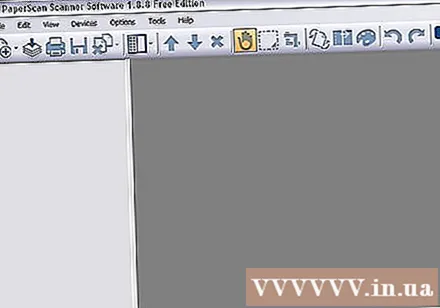
Параметр элементін реттеңіз. Сканерлегіңіз келетін құжат үшін параметрді қажет етіп реттеңіз. Мәтіндік құжаттар әдетте қара және ақ түспен сканерленеді, ал кейбір сканерлер суреттерді сканерлей алады, бірақ плакаттарды емес. Сканерлеу бағдарламалық жасақтамасы брендтер мен құрылғылар арасында айтарлықтай ерекшеленеді, сондықтан алдымен оны қолданып көру керек.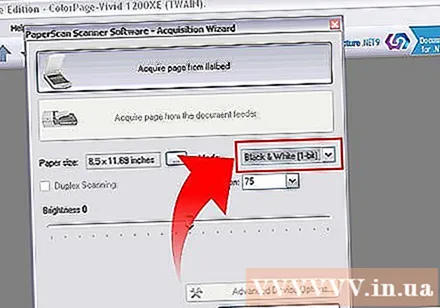
- Көбінесе сіз өзгерткіңіз келетін параметрлер сканерлеу сапасына байланысты болады. Сканерлеу сапасы неғұрлым жоғары болса, соғұрлым көп көлемде құжаттар дайындалады. Құжаттарды тек қажетті сапамен сканерлеңіз. Құжаттар төмен сапада сканерленетін кезде суреттерге жоғары сапа қажет болуы мүмкін. Кейбір бағдарламалық жасақтама бұл элементті алдын ала орнатады.

- Көбінесе сіз өзгерткіңіз келетін параметрлер сканерлеу сапасына байланысты болады. Сканерлеу сапасы неғұрлым жоғары болса, соғұрлым көп көлемде құжаттар дайындалады. Құжаттарды тек қажетті сапамен сканерлеңіз. Құжаттар төмен сапада сканерленетін кезде суреттерге жоғары сапа қажет болуы мүмкін. Кейбір бағдарламалық жасақтама бұл элементті алдын ала орнатады.
«Сканерлеу» тармағын таңдаңыз. Параметрлерді реттегеннен кейін құжатты сканерлеуді бастау үшін бағдарламалық жасақтамаға немесе сканерге «бұйрық беру» керек болады. Бұл бағдарламалық жасақтамадағы «Сканерлеу» батырмасы немесе сканердегі «Сканерлеу» батырмасы болуы мүмкін. Егер сенімді болмасаңыз, нұсқаулықты оқыңыз.
Қажет болса, қосымша реттеңіз. Құжатты сканерлеп болғаннан кейін, бағдарламалық жасақтама сізге суреттің бағытын өзгерту сияқты қосымша түзетулерді ұсынады. Қажет деп санайтын түзетулерді енгізіп, содан кейін құжатты сақтау үшін бағдарламалық жасақтамаға «тапсырыс беріңіз».
- Сканерленген кескіннің әдетте өте үлкен екенін ескеріңіз, әсіресе жоғары сапада сканерлеуді таңдасаңыз. Егер құжаттың өлшемі сіздің мақсатыңыз үшін тым үлкен болса, параметрлерді өзгертіңіз және кескіндерді қайта тексеріңіз.

- Құжаттарды сақтау кезінде құжат форматына назар аударыңыз.Сіз әдепкі формат емес құжат пішімін таңдағыңыз келуі мүмкін.

- Сканерленген кескіннің әдетте өте үлкен екенін ескеріңіз, әсіресе жоғары сапада сканерлеуді таңдасаңыз. Егер құжаттың өлшемі сіздің мақсатыңыз үшін тым үлкен болса, параметрлерді өзгертіңіз және кескіндерді қайта тексеріңіз.
3-тен 3-ші әдіс: Құжатты редакциялау
Мәтінді өңдеу. Құжат сканерленгеннен кейін құжатты PDF форматына ауыстыру немесе файлдарды көп беттік құжатқа біріктіру үшін Adobe Acrobat сияқты бағдарламаны пайдаланғыңыз келуі мүмкін. Сондай-ақ, Acrobat-ты сканерленген құжаттарды тануға және сканерленген құжаттарды іздеуге болатын немесе өңделетін құжаттарға айналдыратын етіп қоюға болады.
- Егер құжат кескін ретінде сақталса, мәтінді оқылымды ету үшін фотосуреттерді өңдейтін бағдарламаны қолдану арқылы суреттің контрастын арттыруға болады.

- Егер құжат кескін ретінде сақталса, мәтінді оқылымды ету үшін фотосуреттерді өңдейтін бағдарламаны қолдану арқылы суреттің контрастын арттыруға болады.
Суретті өңдеу. Кескінді негізгі жұмыс үстелінің кескіні немесе Photoshop сияқты күрделі бағдарламалық жасақтама көмегімен ашыңыз. Ол жерден сіз суреттің контрастын, деңгейлерін және басқа қасиеттерін өзгерте аласыз. жарнама



